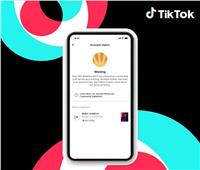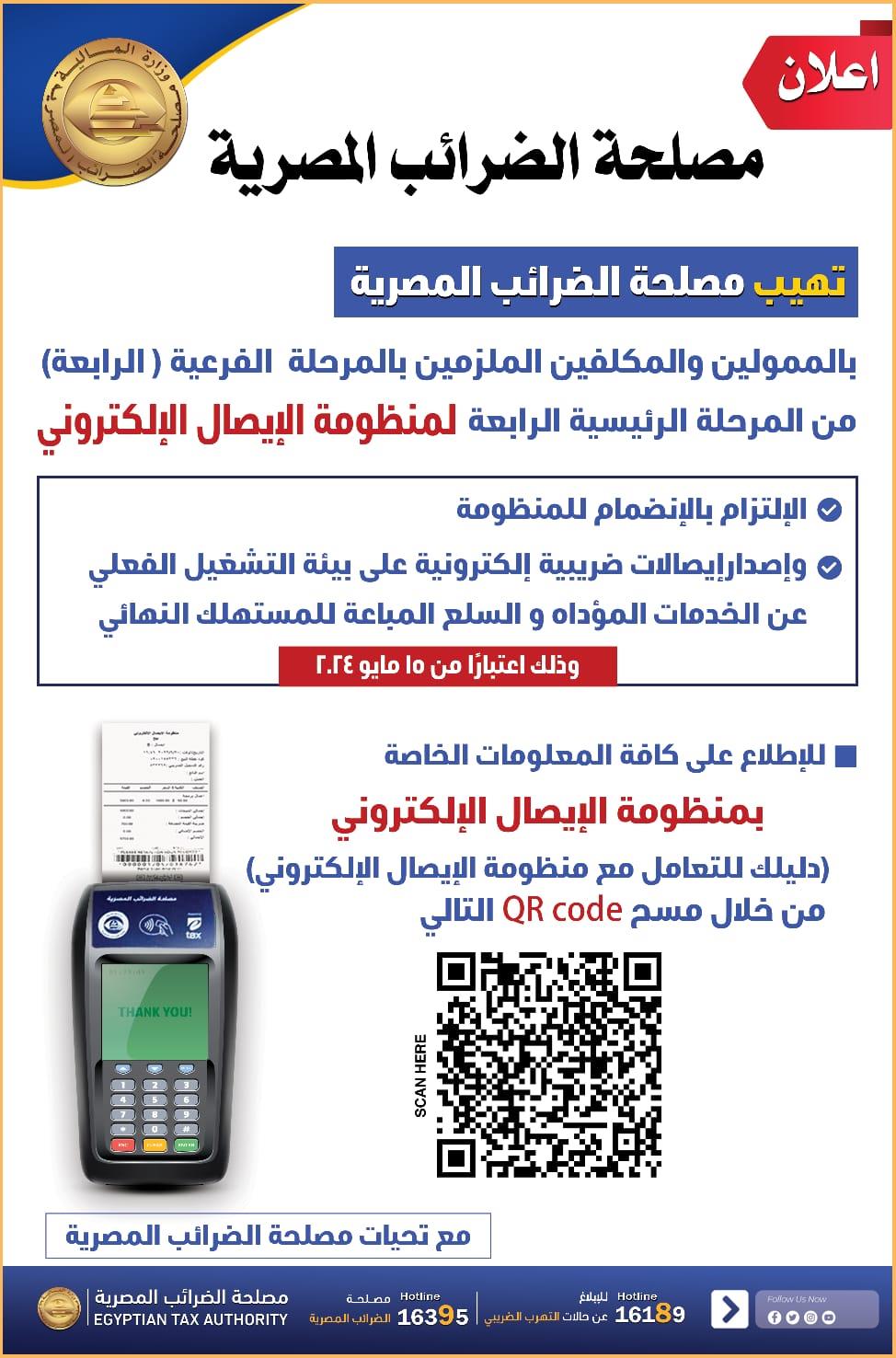إحدى الميزات المثيرة للجدل في Windows 10 هي الطريقة الجديدة التي يتعامل بها نظام التشغيل مع التحديثات. حيث يتم تثبيت التحديثات المتراكمة تلقائيًا عندما يقرر Windows القيام بذلك. وقد يكون هذا محبطًا للغاية لمستخدمي Windows 10 حيث يضطرون غالبًا إلى إعادة تشغيل أجهزتهم في وقت غير مناسب.
وبالرغم من ذلك لابد أن نعلم بأن بعض التحديثات التلقائية ستكون تحديثات أمان أو تحسينات واستقرار وهي مهمة لنظام التشغيل. ويجب أن نضع ذلك في الاعتبار وذلك إذا اخترت إبقاء التحديثات التلقائية متوقفة عن التشغيل لفترة طويلة من الوقت.
ولكي نقوم بإيقاف التحديث التلقائي لنظام التشغيل windows10 فإننا نقوم باتباع الخطوات التالية:
- تعطيل خدمة Windows Update Service
يعد Windows Update في الأساس مجرد خدمة Windows أخرى ويمكن إيقاف تشغيله بطريقة مماثلة للخدمات الأخرى.
اتبع هذه الخطوات لإيقاف تحديثات Windows 10:
1- من خلال الكيبورد نقوم بالضغط على ( Win+ R). ونكتب “ services.msc ” ونضغط على Enter.
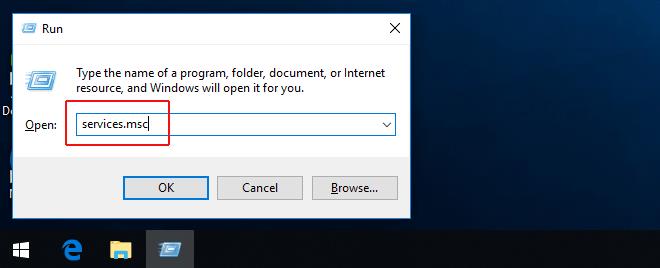
2- حدد خدمة Windows Update من قائمة الخدمات.
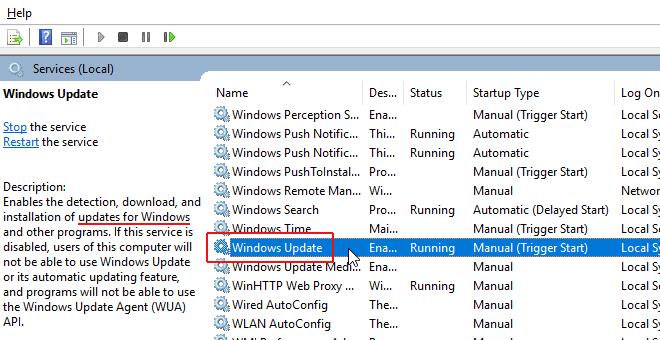
3- قم بالضغط فوق علامة التبويب "General" وقم بتغيير " Startup Type " إلى " Disabled".
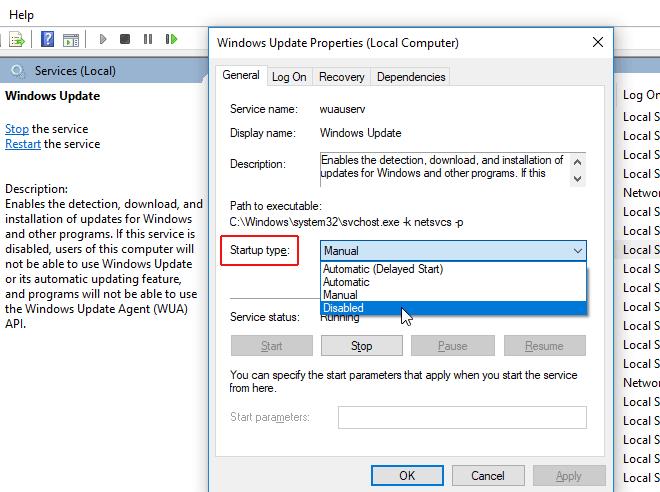
4- قم بإعادة تشغيل جهازك.
وعندما تريد إعادة تمكين التحديثات التلقائية، ما عليك سوى اتباع نفس الإجراء باستثناء تحديد "Automatic" عند اختيار "Startup Type".